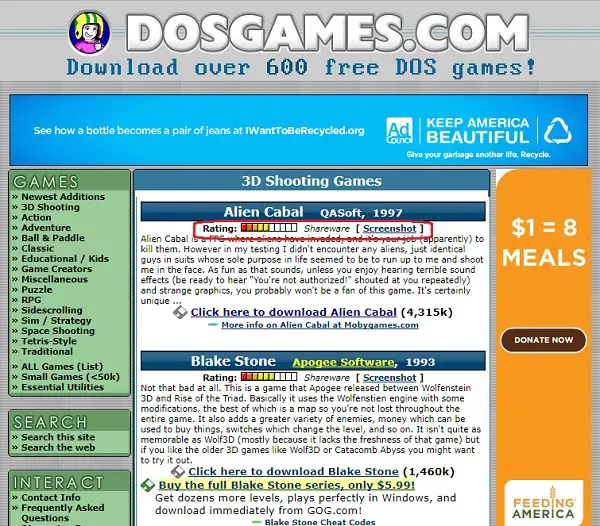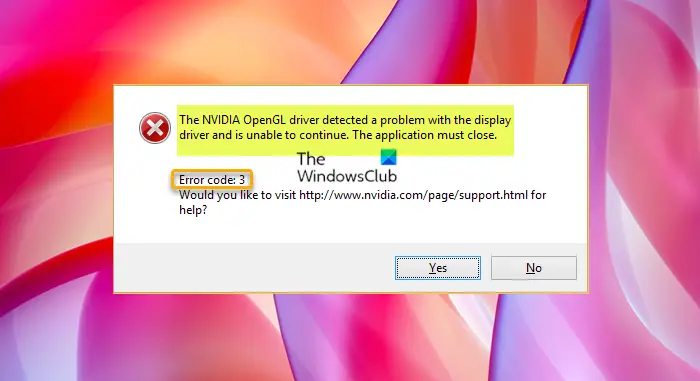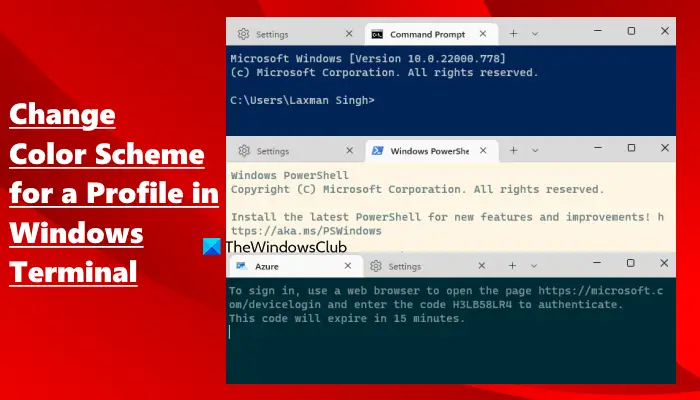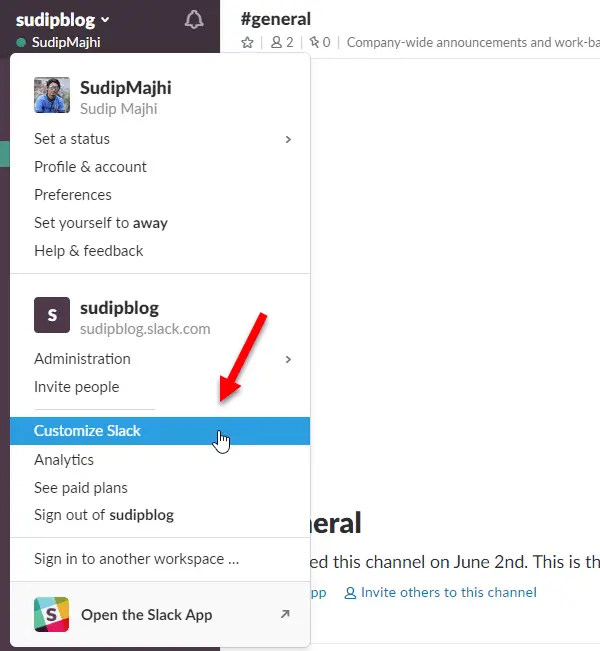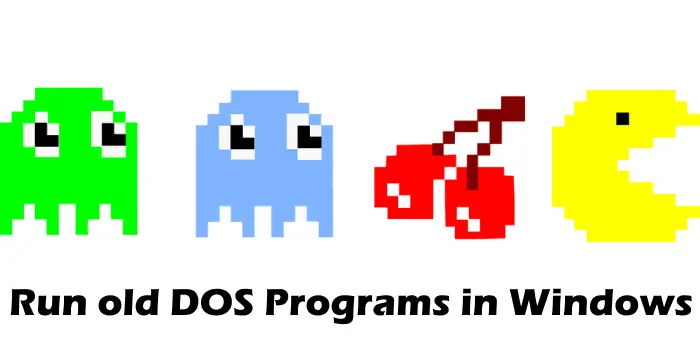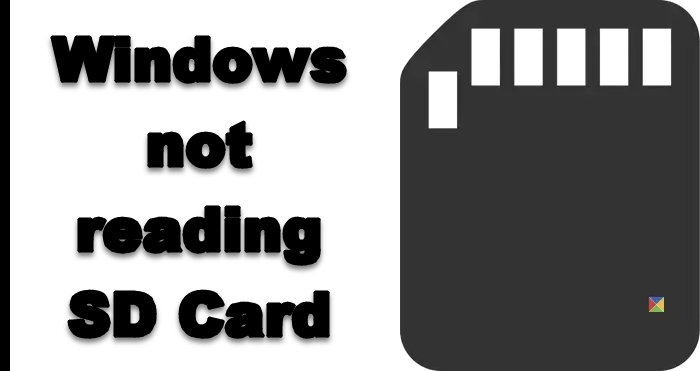Microsoft Edgeブラウザを実行し、インターネットエクスプローラー並べてもほとんど意味がありません。 Internet Explorer ブラウザをほとんど使用しない場合は、ブラウザをアンインストールするか完全にオフにすることをお勧めします。
Windows 10 OS から Internet Explorer を削除できるようになりました。 Microsoft が、IE に依存するオペレーティング システムの他の機能を中断することなく、ユーザーに IE をアンインストールできるようにしたのは初めてです。これに依存する Microsoft Office、Messenger、Windows Media Player などの多くのアプリケーションは引き続き適切に実行されます。 Internet Explorer をアンインストールしても、共有レンダリング エンジン コンポーネントは削除されませんが、IE の実行可能ファイル、設定、ショートカットのみが削除されます。
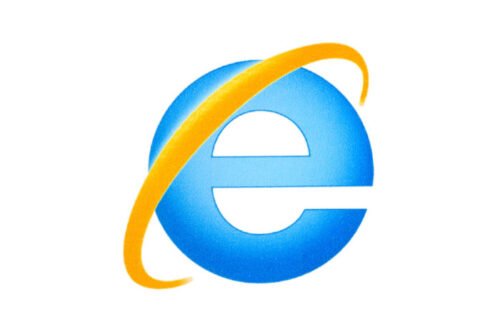
Windows 10でInternet Explorerをアンインストールする方法
クロムベースの Microsoft Edgeは Windows 10 の新しいデフォルト ブラウザーであり、開発者が IE 用のサイトを維持することを好まなくなったため、多くのユーザーがこれに切り替え始めています。また、これまでよりも多くの選択肢があります (Google Chrome、Mozilla Firefox、Opera)。
- Windows 10 でコントロール パネルを開きます。
- 「プログラム」をクリックします。
- [Windows の機能をオンまたはオフにする] を選択します。
- Internet Explorer 11 を見つけます。
- チェックボックスのチェックを外して「OK」ボタンをクリックします。
- プロセスが完了するまで待ちます。
- コンピュータを再起動します。
Windows 10 には、引き続き古い Web テクノロジに依存しながら、Web サイトのサポートを提供するレガシー機能として Internet Explorer 11 が同梱されています。それらに対する互換性サポートを提供します。
Windows キーをクリックし、検索ボックスに「コントロール パネル」と入力します。
選ぶコントロールパネルリストからエントリを選択して、コントロール パネルを開きます。
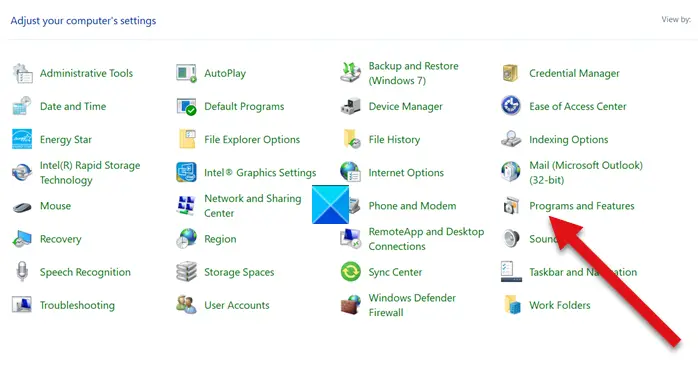
選ぶプログラムと機能リストからのエントリ。
次に、Windows の機能をオンまたはオフにするサイドバーの下のリンク(左)。

で「Windows の機能」ダイアログというメッセージが表示されるので、インターネットエクスプローラーオプション。横にあるチェックボックスは、機能がオンになっていることを意味します。 Internet Explorer をオフにするか無効にするには、チェックボックスを完全にクリアして [OK] を押します。
ブラウザをオフにすると、デフォルト設定を含む他の Windows 機能に影響を与える可能性があります。この変更を気にしない場合は、さらに進み、メッセージが表示されたら、はいボタン。
Windows が変更を適用するのを待ち、[今すぐ再起動] ボタンを押してコンピューターをすぐに再起動します。この手順を実行すると、Windows 10 で Internet Explorer がオフになり、完全に無効になります。
再度インストールするには、チェックボックスをもう一度選択するだけです。
使用を希望するユーザー代替ブラウザこのヒントは興味深いかもしれません。
それだけです!